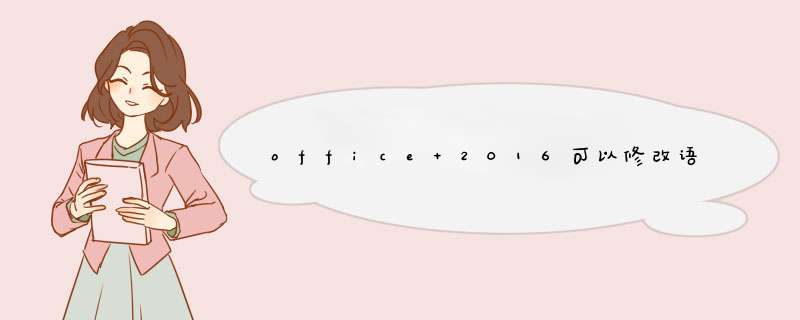
office设置语言的方法:
工具/原料
win10系统电脑 office2010
1、打开word软件,进入首页,在工具栏找到“文件”并且点击。
2、进入文件页面之后,在下方找到“选项”并点击打开。
3、d出“word选项”选项卡之后,在左侧边栏找到“语言”选项卡,并点击。
4、d出“语言”选项卡之后,在“选择用户界面和帮助语言”栏下找到“中文(简体)”,设置完成之后,点击确定即可。
如果已经有英文语言包,直接在microsoftoffice
2010
工具那里设置就可以了。
1:打开步骤:【开始菜单
-
所有程序
-
microsoft
office
-
microsoft
office
2010
工具
-
microsoft
office
2010
语言首选项】
2:打开microsoft
office
2010
语言首选项,
在下图三个方框里都将英文设置为默认(set
as
default),然后确认就可以了。
3:如果还没有安装英文语言包,即使设置了语言首选项,office界面还是显示中文版本的,所以需要安装英文语言包。
4:下载或向朋友要个microsoft
office
2010
英文语言包,然后安装,再在microsoft
office
2010
语言首选项那里设置就可以了。
5:如果还没有安装英文语言包,就算设置了microsoft
office
2010
语言首选项,也还是中文的界面,所以需要先安装英文语言包。如果有英文版本的microsoft
office
安装包,先将中文版本的卸载,再安装英文版本的也可以。但是如果之前安装的是microsoft
office
2010,再安装一个较低版本的如
microsoft
office
2007,可能会安装不上。
1、首先点击电脑开始——控制,如图。
2、然后点击打开Microsoft Office,如图。
3、紧接着打开Microsoft Office 工具--Microsoft Office 语言;如图。
4、将会d出应该窗口,选择【中文(中国)】--【添加】;如图。
5、然后在“设置按钮,选项卡和帮助的语言优先级”菜单栏中将中文简体设置为默认;如图。
6、关闭所以office文档,再打开,就变回中文了。完成效果图。
欢迎分享,转载请注明来源:内存溢出

 微信扫一扫
微信扫一扫
 支付宝扫一扫
支付宝扫一扫
评论列表(0条)